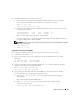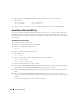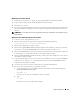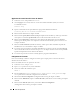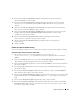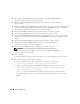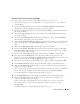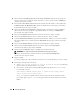Owner's Manual
Guide de déploiement 137
8
Dans la fenêtre
Listener Configuration, Listener
(Configuration de l'écouteur, Écouteur),
sélectionnez
Add
, puis cliquez sur
Next
.
9
Dans la fenêtre
Listener Configuration, Listener Name
(Configuration de l'écouteur, Nom de
l'écouteur), tapez
LISTENER
dans le champ
Listener Name
(Nom de l'écouteur), puis cliquez
sur
Next
.
10
Dans la fenêtre
Listener Configuration, Select Protocols
(Configuration de l'écouteur, Sélection
des protocoles), sélectionnez
TCP
, puis cliquez sur
Next
.
11
Dans la fenêtre
Listener Configuration, TCP/IP Protocol
(Configuration de l'écouteur, Protocole
TCP/IP), sélectionnez
Use the standard port number of 1521
(Utiliser le numéro de port
standard 1521), puis cliquez sur
Next
.
12
Dans la fenêtre
Listener Configuration, More Listeners?
(Configuration de l'écouteur,
Autres écouteurs ?), sélectionnez
No
, puis cliquez sur
Next
.
13
Dans la fenêtre
Listener Configuration Done
(Configuration de l'écouteur effectuée),
cliquez sur
Next
.
14
Cliquez sur
Finish
.
Création de la base de données initiale
Cette section indique comment créer et vérifier la base de données initiale à l'aide d'OCFS ou d'ASM.
Création de la base de données initiale à l'aide d'OCFS
1
Sur le
nœud 1
, connectez-vous en tant qu'utilisateur
oracle
et tapez
dbca -
datafileDestination /u01
pour démarrer l'assistant de configuration de base de données
(DBCA).
2
Dans la fenêtre
Welcome
(Bienvenue), sélectionnez
Oracle Real Application Cluster Database
(Base de données Oracle Real Application Cluster), puis cliquez sur
Next
.
3
Dans la fenêtre
Operations
(Opérations), cliquez sur
Create a Database
(Créer une base de données),
puis cliquez sur
Next
.
4
Dans la page
Node Selection
(Sélectionner les nœuds), cliquez sur
Select All
(Sélectionner tout),
puis cliquez sur
Next
.
5
Dans la fenêtre
Database Templates
(Modèles de base de données), cliquez sur
Custom Database
(Base de données personnalisée), puis cliquez sur
Next
.
6
Dans la fenêtre
Database Identification
(Identification de la base de données), entrez un nom global
de base de données dans la zone
Global Database Name
(
bd_rac
, par exemple), puis cliquez sur
Next
.
7
Dans la fenêtre
Management Options
(Options de gestion), cliquez sur
Next
.
8
Dans la fenêtre
Database Credentials
(Autorisations de la base de données), cliquez sur
Use Same
Password for All Accounts
(Utiliser le même mot de passe pour tous les comptes), entrez et validez
le mot de passe, puis cliquez sur
Next
.